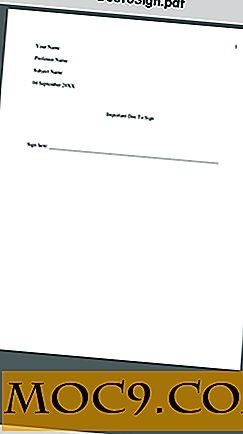Opsætning af fjernskrivebord i Windows 8
Mange af os er bekendt med funktionerne i fjernbetjeningen. De gør fjernsynet så meget lettere. I stedet for at komme op fra dine dovne drengesofaer kan du nemt tænde tv'et, skifte kanaler og ændre sofaer med blot et tryk på en knap. Det var derfor, de lavede en sådan buzz, da de først kom ud i 1950'erne.
Men dit tv er det eneste, der kan styres eksternt. Din computer kan også styres eksternt. Eksternt skrivebordstilslutning er en funktion i Windows-operativsystem, der giver dig mulighed for at styre din computer fra en anden eller isoleret placering. For eksempel kan du styre din computer hjemme, mens du er på arbejde, ved at bruge eksternt skrivebordstilslutning. I denne vejledning lærer du, hvordan du opretter forbindelse til eksternt skrivebord.
Aktivering af fjernadgang
For at oprette Remote Desktop skal du aktivere fjernadgang. For at gøre dette skal du flytte markøren til nederste venstre hjørne af skærmen. Højreklik og vælg derefter "System". Næste vindue viser alle de grundlæggende specifikationer på din computer, f.eks. Modelnummer, CPU-konfiguration, installeret hukommelse osv.


Flyt markøren til venstre rude og vælg "Fjernindstillinger." Gå under afsnittet "Fjernskrivebord" og vælg "Tillad fjernforbindelser til denne computer."

Som standard begrænser Windows-begrænsning ekstern forbindelse kun til andre computere med godkendelse af netværksniveau. Mens denne mulighed er mere sikret, begrænser den, hvem der kan få adgang til din computer på afstand.
Tillad fjernbetjening via firewall:
Som standard blokerer Windows Firewall Remote Desktop. For at Remote Desktop skal fungere, skal du derfor aktivere via Windows Firewall. For at gøre dette skal du højreklikke nederst til venstre på skærmen og vælge "Kør." Skriv " Firewall.cpl " i tekstfeltet og klik på "OK".

Dette vil starte Windows Firewall. Gå til venstre rude og klik på "Tillad og app eller funktion via Windows Firewall."

Du vil så se en liste over enheder, der er deaktiveret eller aktiveret via Windows Firewall. Klik på "Skift indstillinger." Rul ned og kontroller "Remote Desktop" for at tillade fjernadgang.

Adgang til en computer eksternt
Når du har aktiveret fjernadgang, kan du eksternt oprette forbindelse til en computer. For at gøre dette skal du køre programmet Remote Desktop Connection. Højreklik på nederste venstre hjørne af skærmen og klik på "Søg". Skriv "Fjern" i søgefeltet, og vælg og "Fjernbordsforbindelse." Dette åbner fjernbordsapplikationen.

Indtast IP-adressen eller navnet på computeren, og klik på "Connect".
Ulemperne ved fjernskrivebord
Mens Remote Desktop Connection er en nyttig funktion, er dens funktioner begrænset. F.eks. Er fjernskrivebord begrænset til dit lokale netværk. Desuden kan du ikke bruge fjernskrivebord til at oprette forbindelse til professionelle eller højere versioner af Windows. For at undgå dette problem kan du få adgang til en computer via et virtuelt privat netværk (VPN). Programmer som LogMeIn, GotoMyPC og TeamViewer tillader dig også at gøre dette.
Kan du finde nogen brug for funktionen Remote Desktop i Windows? Eller foretrækker du en tredjeparts software som TeamViewer til at udføre jobbet?

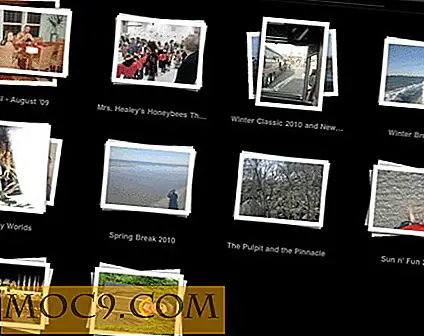

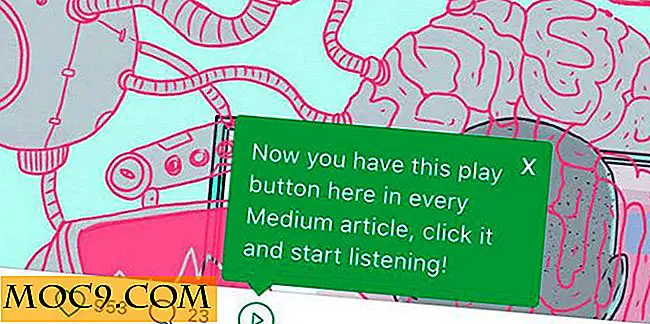
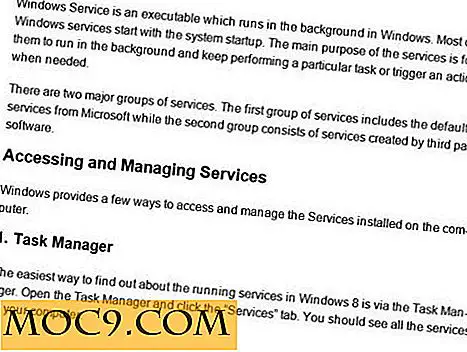
![Microsoft Office Specialist Certification Training [MTE-tilbud]](http://moc9.com/img/mtedeals-032916-microsoft-office-training.jpg)